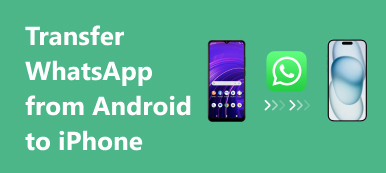Ist es möglich, alte WhatsApp-Backups auf iCloud oder Google Drive anzuzeigen? Sichert iCloud die alten Nachrichten von WhatsApp? Wenn Sie das bereits aktiviert haben Automatische Sicherung Mit der Funktion iCloud oder Google Drive können Sie das gewünschte WhatsApp-Backup über den Cloud-Dienst finden.
Dies ist jedoch nicht praktisch, selbst wenn Sie WhatsApp auf iCloud oder Google Drive sichern, insbesondere wenn Sie die Nachrichten auf einem iPhone oder Android-Telefon anzeigen müssen. Erfahren Sie einfach mehr über den detaillierten Prozess und die beste Alternative aus dem Artikel.

- Teil 1: Anzeigen des alten WhatsApp-Backups auf iCloud / Google Drive
- Teil 2: So synchronisieren und zeigen Sie alte WhatsApp-Sicherungen auf dem Computer an
- Teil 3: FAQs zum Anzeigen alter WhatsApp-Sicherungsnachrichten
Teil 1: Anzeigen des alten WhatsApp-Backups auf iCloud / Google Drive
So zeigen Sie alte WhatsApp-Sicherungen in iCloud an
Apple hat strenge Einschränkungen zum Schutz der Sicherungsdateien, sodass Sie die iCloud-Sicherung für WhatsApp nicht direkt anzeigen können. Wenn Sie nur iCloud-Dateien sehen, deaktivieren Sie die Optimiere den Mac-Speicher Option in den iCloud-Systemeinstellungen. Hier finden Sie eine Möglichkeit, das alte WhatsApp-Backup mit einer Befehlszeile auf dem Mac zu finden.
So finden Sie die unverschlüsselte Datei "Documents.tar" wie PDF und andere Anhänge in WhatsApp. Sie können auch Media.tar und Video.tar suchen, um die alten WhatsApp-Fotos und -Videos zu überprüfen.
cp *whatsapp*/Konten/*/back-up-data/*.tar ~/Desktop
Doppelklicken Sie auf die .tar-Dateien, um eine Ordnerstruktur zu extrahieren, die die nach Konversation geordneten Dateien enthält. Danach können Sie die alten WhatsApp-Sicherungsdateien auf Ihrem MacBook anzeigen.
Hinweis: Hier können Sie die unverschlüsselten Dateien anzeigen. Sie können nicht direkt auf die geschützten WhatsApp-Nachrichten zugreifen, die in einer verschlüsselten SQLite-Datenbank gespeichert sind.
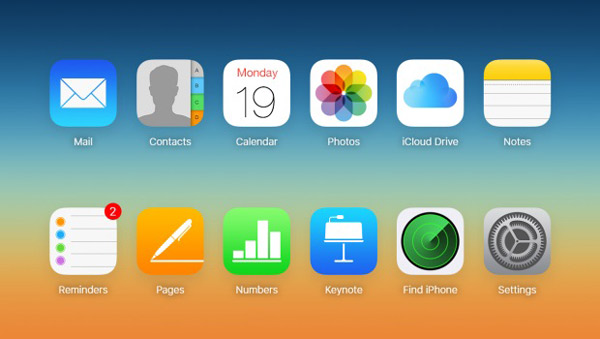
So zeigen Sie alte WhatsApp-Sicherungen auf Google Drive an
Anders als bei iCloud können Sie in Google Drive das alte WhatsApp-Backup anzeigen. Wenn Sie die Dateien bereits mit Google Drive synchronisiert haben, können Sie in den folgenden Schritten auf einen beliebigen Browser auf Ihrem Computer zugreifen, um auf das alte WhatsApp-Backup auf Google Drive zuzugreifen.
Melden Sie sich in Ihrem Browser beim Google Drive-Konto an. Sie können sich mit Ihrer ID und Ihrem Passwort bei dem Konto anmelden. Stellen Sie sicher, dass es sich um dasselbe Konto handelt, mit dem Sie die WhatsApp-Dateien gesichert haben.
Gehen Sie zum Ausrüstung Schaltfläche in der oberen rechten Ecke und wählen Sie die Einstellungen Möglichkeit. Wählen Sie das Apps verwalten Option können Sie zur gehen WhatsApp Messenger .
Klicken Sie auf die Optionen Auf der Registerkarte WhatsApp Messenger können Sie das alte WhatsApp-Backup anzeigen. Darüber hinaus können Sie die Sicherungsdateien löschen oder in den Sicherungsdateien navigieren.
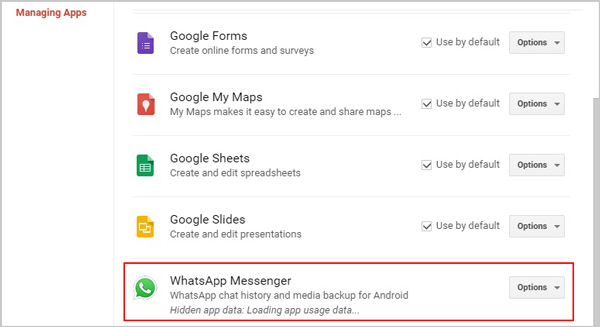
Sie können detaillierte Schritte zu erhalten Sichern Sie WhatsApp von Google Drive auf dem iPhone.
Teil 2: So synchronisieren und zeigen Sie alte WhatsApp-Sicherungen auf dem Computer an
Gibt es eine einfache Möglichkeit, alte WhatsApp-Backups zu synchronisieren und anzuzeigen? Apeaksoft WhatsApp-Übertragung ist eine gute Wahl, um WhatsApp-Dateien zu verwalten. Unabhängig davon, ob Sie gelöschte WhatsApp-Nachrichten wiederherstellen oder alte Sicherungen auf Ihrem Telefon wiederherstellen möchten, sollte dies das beste WhatsApp-Datenextraktions- und Sicherungstool sein, das Sie in Betracht ziehen können.
Apeaksoft WhatsApp-Übertragung
- Sichern Sie WhatsApp-Chats, Fotos, Videos, Anhänge usw.
- Exportieren Sie WhatsApp-Sicherungsdateien in HTML- und CSV-Formaten.
- Stellen Sie WhatsApp aus dem Sicherungsverlauf oder der lokalen iTunes-Sicherung wieder her.
- Zeigen Sie eine Vorschau des Inhalts an und stellen Sie die gewünschten Daten wieder her.
Laden Sie das WhatsApp Transfer-Tool herunter, installieren Sie es, starten Sie das Programm auf Ihrem Computer und wählen Sie das aus WhatsApp-Übertragung Menü zum Sichern und Wiederherstellen von Dateien von WhatsApp. Schließen Sie dann das iPhone über das Original-USB-Kabel an den Computer an.

Wähle aus Sicherungskopie Option zum Sichern von WhatsApp-Nachrichten, Bildern, Anhängen und anderen. Drücke den Start Backup Option zum Sichern von WhatsApp-Daten auf dem Computer. Sie können einen Zieldateiordner für die WhatsApp-Sicherung auf Ihrem Computer auswählen.

Sobald Sie den Sicherungsvorgang abgeschlossen haben, können Sie auf klicken Sicherungsliste anzeigen Klicken Sie auf die Schaltfläche, um das alte WhatsApp-Backup anzuzeigen. Natürlich können Sie auch auf die Schaltfläche „Ordner“ klicken, um den jeweiligen Pfad aufzurufen und eine Überprüfung durchzuführen. Darüber hinaus können Sie die Dateien entsprechend verwalten.

Teil 3: FAQs zum Anzeigen alter WhatsApp-Sicherungsnachrichten
1. Wie richte ich ein WhatsApp-Backup in iCloud ein?
Starten Sie die WhatsApp-App und gehen Sie zu Einstellungen Option, gehen Sie zu Katzen Menü und wählen Sie die Chat-Sicherung Möglichkeit. Tippen Sie auf die Automatische Sicherung Option und wählen Sie die gewünschten Dateien aus, die Sie sichern möchten. Gehe zum Einstellungen App auf Ihrem iPhone, tippen Sie auf Ihren Namen, tippen Sie auf die Option iCloud, stellen Sie sicher, dass der iCloud Drive-Schalter und der WhatsApp-Schalter auf eingestellt sind On .
2. Gibt es eine Möglichkeit, WhatsApp-Backups in iCloud direkt zu lesen?
Ja. Sie müssen jedoch die WhatsApp-Dateien auf iCloud Drive sichern. Sie können zu iCloud.com gehen, um das alte WhatsApp-Backup anzuzeigen. Darüber hinaus können Sie auch nach einem iCloud-Viewer eines Drittanbieters suchen und diesen verwenden, um die Sicherungsdateien entsprechend aus iCloud zu extrahieren.
3. Wie kann ich ein altes WhatsApp-Backup aus iCloud wiederherstellen?
Um das alte WhatsApp-Backup von iCloud wiederherzustellen und anzuzeigen, müssen Sie WhatsApp auf Ihrem iPhone deinstallieren und neu installieren. Öffnen Sie WhatsApp, geben Sie Ihre Telefonnummer ein und tippen Sie auf Chat-Verlauf wiederherstellen Option zum Wiederherstellen Ihrer WhatsApp-Chats aus dem Backup.
Fazit
Wenn Sie alte WhatsApp-Backups von einem Android-Telefon oder iPhone anzeigen möchten, erfahren Sie mehr über die besten Möglichkeiten aus dem Artikel. Um die Einschränkungen des Cloud-Dienstes zu umgehen, können Sie die WhatsApp-Sicherungsdateien auf Ihrem Computer auch mit dem professionellen WhatsApp-Übertragungstool übertragen, anzeigen und verwalten.